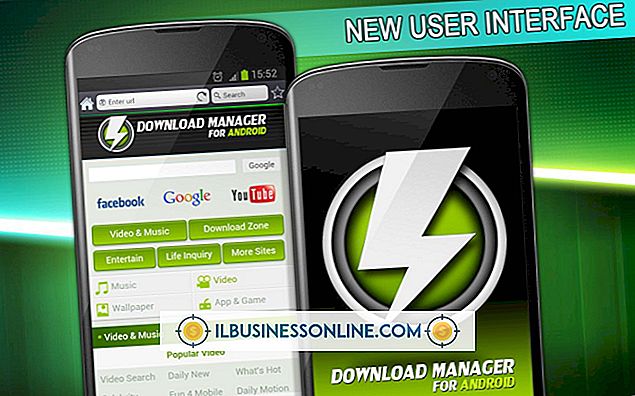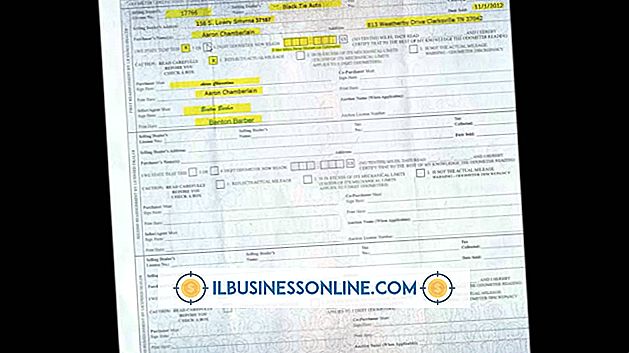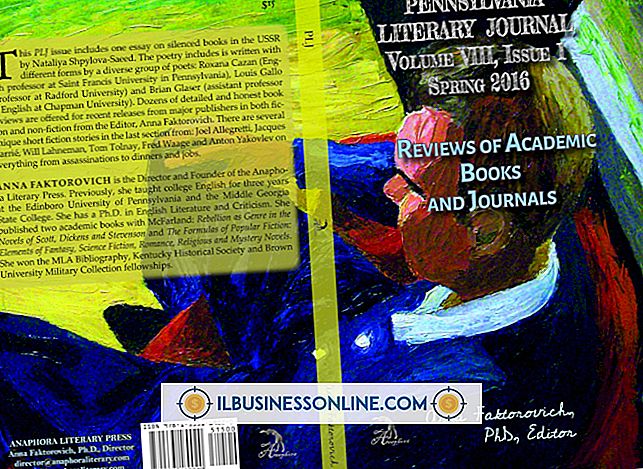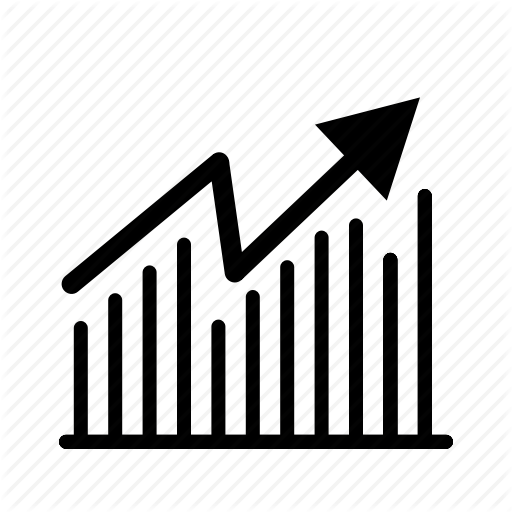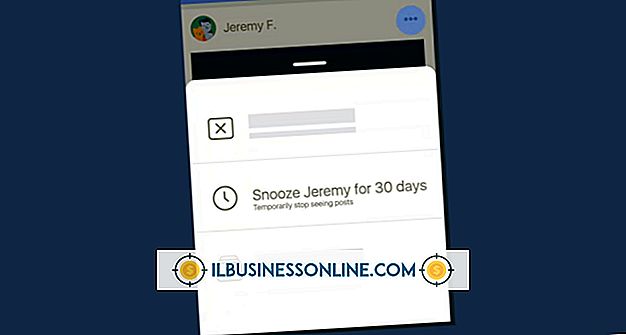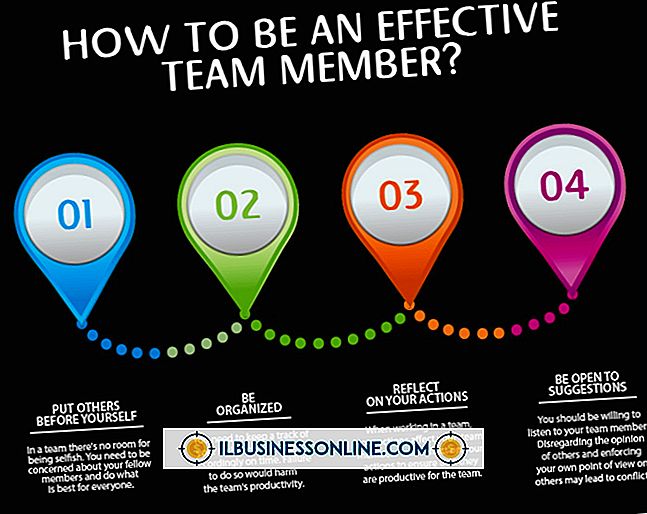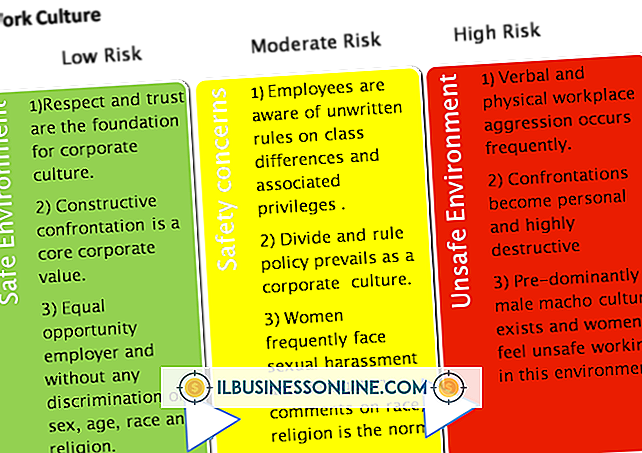So laden Sie Windows SkyDrive-Dateien auf ein iPad herunter

Die SkyDrive-Plattform von Microsoft dient unter anderem dazu, Benutzern den Zugriff auf Dateien von jedem Ort aus zu ermöglichen, unabhängig davon, ob vom Büro, von zu Hause oder von mobilen Geräten. Dieser flexible Zugriff erstreckt sich auf die iPad-Linie von Apple über die offizielle iOS-App SkyDrive, die für Geräte ab iOS 5.0 kostenlos heruntergeladen werden kann. Melden Sie sich mit Ihrer Microsoft-ID an, und Sie können auf alle Dateien in Ihrem SkyDrive-Konto zugreifen. Ihre Fähigkeit, sie auf das iPad herunterzuladen und zu bearbeiten, hängt von den anderen auf Ihrem Tablet installierten Apps ab.
1
Tippen Sie auf dem Startbildschirm Ihres iPad auf das Symbol "App Store" und führen Sie in der Box oben rechts eine Suche nach "SkyDrive" durch. Tippen Sie auf die Schaltfläche "Kostenlos" neben der von der Microsoft Corporation entwickelten SkyDrive-App und wählen Sie "App installieren". Tippen Sie auf "Öffnen", um es zu starten.
2
Geben Sie die E-Mail-Adresse und das Kennwort Ihrer Microsoft-ID ein und tippen Sie auf "Anmelden". Wenn Sie nicht sicher sind, welche Anmeldeinformationen Sie haben, oder besuchen Sie die SkyDrive-Website in einem Desktop-Browser, um zu beginnen.
3.
Tippen Sie auf einen Ordner, um ihn zu öffnen, und auf jede Datei, um sie anzuzeigen. Die gängigsten Dateitypen, einschließlich gängiger Bild-, Audio- und Videoformate sowie Microsoft Office-Dokumente, Tabellenkalkulationen und Präsentationen, können in der SkyDrive-App selbst geöffnet werden.
4
Tippen Sie in einem beliebigen Dateivorschaufenster auf die Share-Schaltfläche in der rechten unteren Ecke und wählen Sie "In anderer App öffnen", um die Datei in einer anderen App auf Ihrem iPad zu öffnen. Die verfügbaren Optionen hängen von den installierten Apps ab. Sie können jedoch auch Synchronisierungstools wie Dropbox, Evernote und Google Drive enthalten.
Tipps
- Wenn Sie die SkyDrive-App bereits auf Ihrem iPad installiert haben, befindet sich im App Store eine Schaltfläche "Öffnen", über die Sie das Programm starten können. Wenn Sie SkyDrive zuvor installiert und dann entfernt haben, wird ein kleines iCloud-Symbol angezeigt. Tippen Sie auf dieses Symbol, um die App erneut auf Ihr Gerät herunterzuladen, und wählen Sie "Öffnen".
- Mit dem iOS-Betriebssystem des iPad können Sie keine Dateien im herkömmlichen Sinne herunterladen. Dateien können in einem speziellen Ordner gespeichert und dann in einer Auswahl anderer Programme geöffnet werden. Jede Datei, die Sie in SkyDrive auswählen, wird bei der Vorschau auf Ihr iPad heruntergeladen. Sie ist jedoch in der App gesperrt, sofern Sie sie nicht mit der Option "In einer anderen App öffnen" verschieben.
Warnung
- Die oben genannten Schritte wurden ab Juli 2013 mit dem Betriebssystem iOS 6.1 und der SkyDrive-App getestet. Wenn Sie unterschiedliche Versionen verwenden, kann der Prozess in gewissem Umfang variieren.